Vennen min fikk nylig en Chromecast fordi han likte den eldre TV-en sin og ikke ønsket å oppgradere, men han ville også ha de nyere smarte funksjonene.
Han hadde problemer med å få tingen koblet til Wi-Fi, så han ba meg om hjelp.
For å hjelpe ham gikk jeg gjennom Googles støttesider og håndbøker.
Jeg besøkte også noen brukerfora for å få en ide om problemene du kan møte når du prøver dette på ekte.
Denne veiledningen er et resultat av denne forskningen, slik at du kan koble Chromecasten til Wi-Fi på sekunder.
For å koble Chromecasten til Wi-Fi, bruk Google Home-appen for å begynne å konfigurere Chromecasten. Når du blir bedt om å koble til Wi-Fi under oppsettprosessen, skriv inn WiFi-passordet.
Koble Chromecasten til TV-ens HDMI-port


Først må du koble Chromecasten til TV-ens HDMI-port.
Jeg vil anbefale å bruke skjøtekabelen de følger med i esken slik at Chromecasten har litt plass rundt seg for å kjøle seg ned.
Koble USB-strømkabelen til Chromecasten og den andre enden til en adapter.
Du kan også bruke en USB-port på TV-en hvis du ønsker det.
Installer Google Home-appen på smarttelefonen
Deretter laster du ned Google Home-appen fra appbutikken din.
Du finner appen på Apple App Store, samt Googles Play Store.
Du kan ikke lenger konfigurere Chromecast med datamaskinen din, så å gjøre det over telefonen er det eneste alternativet.
Konfigurer Chromecasten din
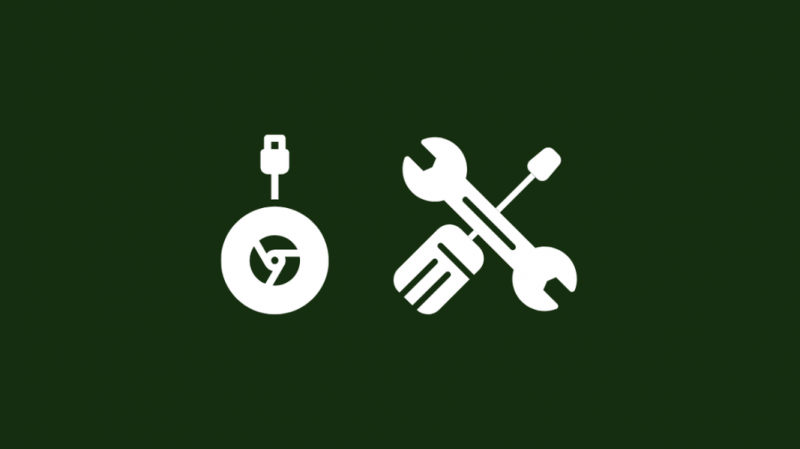
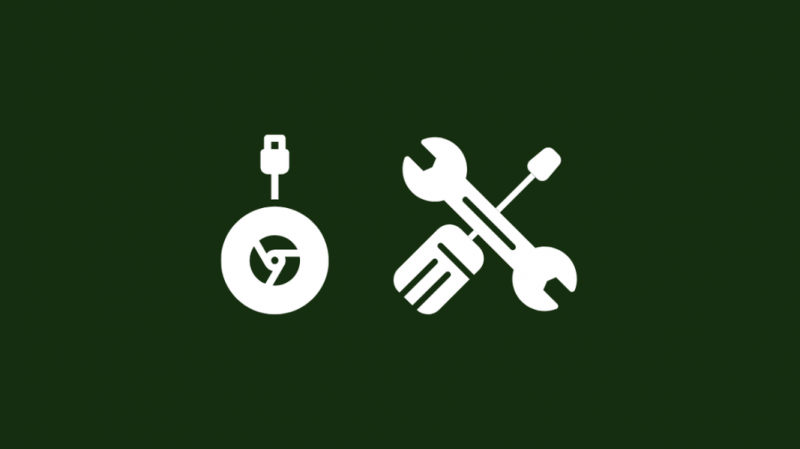
Slå på TV-en og endre inngangen til HDMI-porten du har koblet Chromecasten til.
Sørg for at telefonen har Bluetooth slått på.
Hvis appen sier at det ikke er funnet noen enheter , start ruteren på nytt.
Du vil se navnet på Chromecasten på TV-en på dette tidspunktet, så gå til Google Home-appen på telefonen og logg på med Google-kontoen din hvis du ikke allerede har gjort det.
Velg navnet på Chromecasten du vil konfigurere og se om koden på TV-en samsvarer med koden på telefonen din som du fikk da du valgte Chromecasten din
Sjekk om koden som kommer på telefonen samsvarer med koden på TV-en og trykk Ja hvis den gjør det.
Koble Chromecast til Wi-Fi
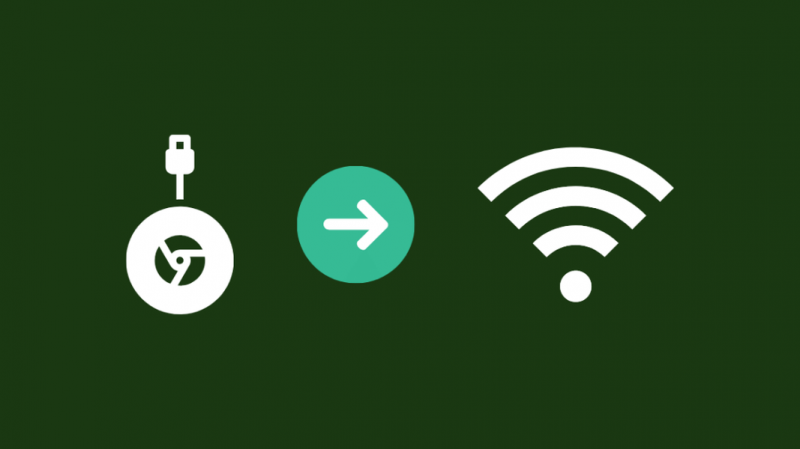
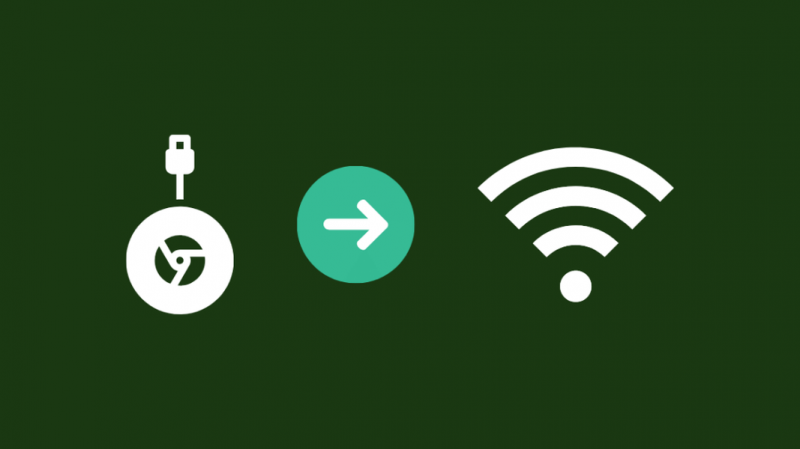
Under oppsettprosessen kan du koble til Wi-Fi-nettverket.
Sørg for at Wi-Fi-nettverket du kobler Chromecasten til, er det samme som telefonen eller nettbrettet er på.
Velg Wi-Fi-nettverket du vil at Chromecasten skal kobles til, og skriv inn brukernavnet og passordet.
Etter tilkobling kan du strømme innhold fra telefonen din direkte til Chromecasten og TV-en.
Husk at Chromecasten bare kan huske ett Wi-Fi-nettverk, så dobbeltsjekk at det er Wi-Fi-nettverket du vil koble til.
Etter å ha koblet Chromecasten til Wi-Fi, kan du begynne å strømme innhold til den.
Endre Wi-Fi-nettverket Chromecasten din er koblet til
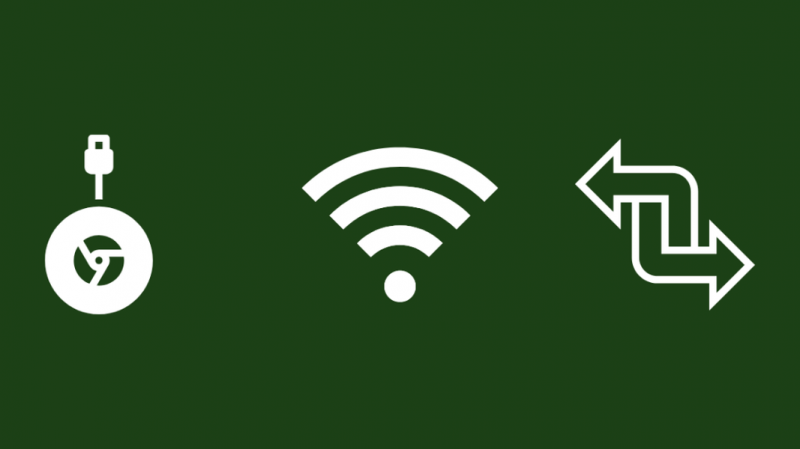
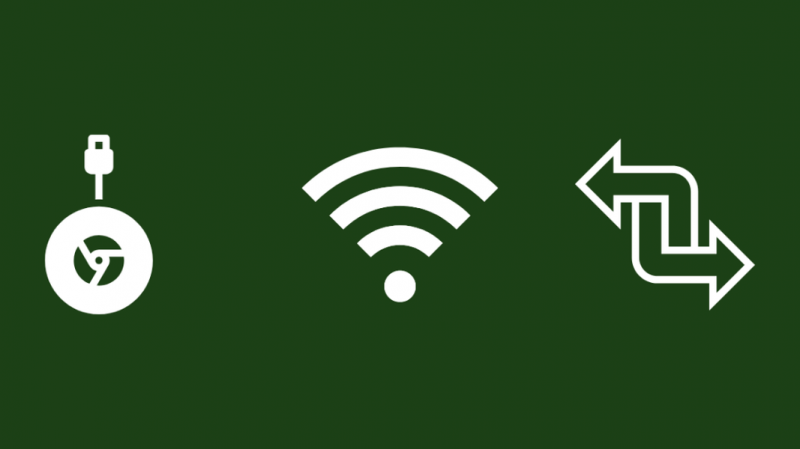
Som jeg har nevnt før, kan Chromecast bare huske og koble til ett Wi-Fi-nettverk.
Du må utføre en fabrikktilbakestilling på Chromecasten din for å koble til andre Wi-Fi-nettverk.
Dette betyr at etter at du har tilbakestilt den, må du gå gjennom den første oppsettsprosessen på nytt.
For å koble til et annet Wi-Fi-nettverk,
- Koble telefonen eller nettbrettet til det samme Wi-Fi-nettverket som Chromecasten er koblet til.
- Åpne Google Home-appen.
- Velg Chromecasten din.
- Fra Innstillinger-menyen, gå til Wi-Fi> Glem> Glem nettverk.
- Du vil bli tatt tilbake til startskjermen, hvor du må gå gjennom den første oppsettsprosessen på nytt.
Feilsøk Chromecast-tilkoblingen til Wi-Fi
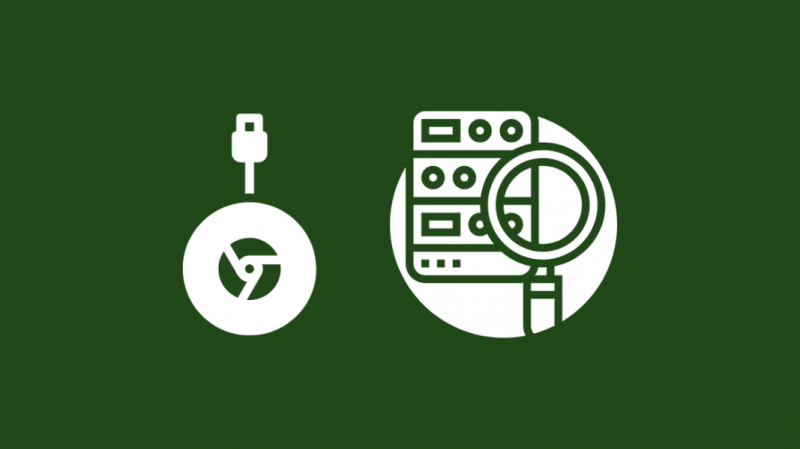
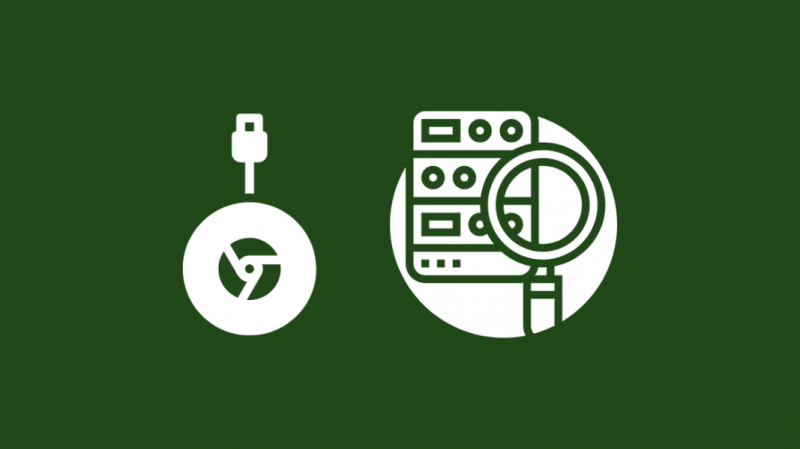
Hvis du av en eller annen grunn ikke kan koble Chromecasten til Wi-Fi, eller hvis tilkoblingen ikke fungerer etter hensikten, er det noen rettelser du kan prøve.
Sørg for at Chromecasten er innenfor rekkevidden til Wi-Fi-ruteren
Plassering av Chromecast for langt unna ruteren er kjent for å forårsake problemer når du prøver å koble til den.
Selv om du kunne koble til den, kan du oppleve tilfeldig internetthastighet eller tilkoblingsavbrudd på grunn av et svakt signal.
Prøv å bruke Chromecasten så nær ruteren som mulig, eller endre ruterens posisjon til et sted nærmere Chromecasten.
Sørg for ingen hindringer
Metallgjenstander eller tykke vegger er kjent for å blokkere signalene som Wi-Fi bruker til å kommunisere.
Fjern eventuelle hindringer mellom de to og prøv å koble til Wi-Fi igjen.
Start Chromecast på nytt
Prøv å starte Chromecasten på nytt hvis du har problemer med Wi-Fi.
Trekk deretter ut strømkabelen og slå av TV-en.
Koble til Chromecasten igjen og slå på TV-en etter å ha ventet i noen minutter.
Oppdater Chromecast-fastvaren
Se etter oppdateringer til Chromecasten din fra Google Home-appen og installer oppdateringen hvis det finnes en.
Oppdateringer kan fikse kjente tilkoblingsproblemer, og Wi-Fi-problemene dine kan løses med en oppdatering.
Oppdater Google Home-appen
Du kan også prøve å oppdatere Google Home-appen.
Gå til appbutikken og finn appen ved å bruke søkefunksjonen.
Installer oppdateringer fra app-siden hvis det er nye oppdateringer og start appen på nytt.
Bytt til 5GHz på en dual-band ruter
Hvis du bruker en dual-band-ruter, endre båndet du er på til kun 5GHz.
De fleste rutere velger automatisk riktig bånd som standard, og det kan forårsake problemer med Chromecasten din.
Logg på ruterens administrasjonsverktøy og endre Wi-Fi-båndet til 5GHz.
Prøv å bruke Wi-Fi på Chromecasten igjen for å se om problemet er løst.
Siste tanker
Hvis din Chromecast har fortsatt problemer med å koble til , tilbakestill Chromecasten til fabrikkstandard.
Etter at du har koblet Chromecasten til Wi-Fi, prøv å speile innhold fra telefonen til TV-en for å sjekke at den fungerer. Chromecast kan være tilkoblet, men kan ikke caste .
Du kan gjøre dette med YouTube ved å spille av en video på telefonen og trykke på speilikonet øverst til høyre på videospilleren.
Velg Chromecasten din fra listen, så begynner telefonen å strømme til den Chromecasten.
Du kan også like å lese
- Chromecast-kilde støttes ikke: Slik feilsøker du [2021]
- Slik caster du til Chromecast fra mobilt hotspot: veiledning [2021]
- Fungerer Chromecast uten Internett?
- Langsom opplastingshastighet: Slik fikser du på sekunder [2021]
ofte stilte spørsmål
Hvorfor kobler ikke Chromecasten min til Wi-Fi?
Pass på at du bruker riktig passord til nettverket.
Prøv å starte ruteren på nytt hvis du fortsatt har problemer med å koble Chromecasten til Wi-Fi.
Hvordan kobler jeg Chromecast til NBN Wi-Fi?
Tilbakestill Chromecast til fabrikkstandard hvis dette ikke var første gang du kobler et Wi-Fi-nettverk til Chromecasten.
Gå gjennom den første oppsettsprosessen på nytt for å koble til NBN Wi-Fi.
Hvordan vet jeg om Chromecasten min er på Wi-Fi?
Når du slår på Chromecasten, se øverst til høyre på låseskjermen.
Den vil vise Wi-Fi-nettverket du er på for øyeblikket.
Kobler Chromecast automatisk til Wi-Fi?
Når du kobler Chromecasten til et Wi-Fi-nettverk under konfigurasjonsprosessen, kobles den automatisk til det Wi-Fi-nettverket hver gang du slår på Chromecasten.
